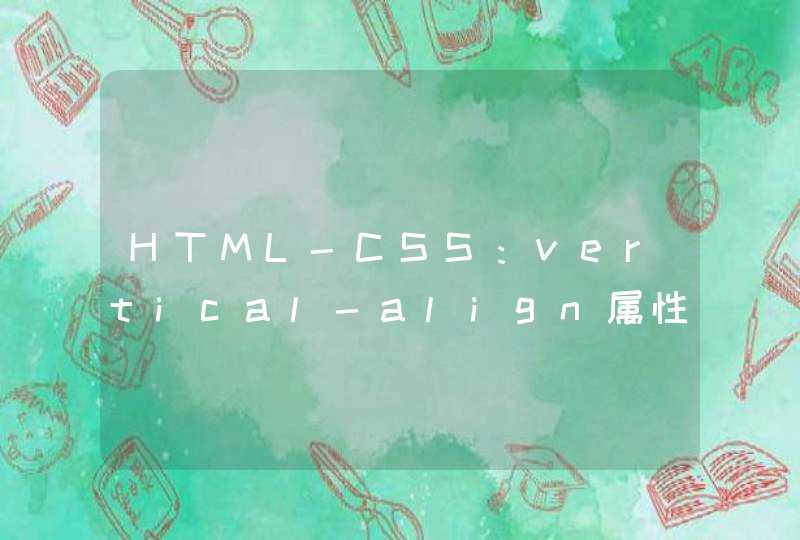电脑连接不上手机的热点,可能的原因包括但不限于:
1、网络设置出现了问题。
2、DNS 服务器的问题。
3、浏览器本身出现了问题。
4、网络的防火墙出现问题。
5、网络协议或者是网卡,驱动出现了问题。
6、hosts 文件出现了问题。
7、系统文件出现问题。
最有可能的是 DNS 服务器设置出错,此时的解决方法如下:
一、工具/原料:
联想 Y7000P、Windows 10、电脑网卡、手机热点信号。
二、具体步骤:
1、电脑连不上手机热点,可能是 DNS 的设置出错,只要设置正确的 DNS 就可以恢复正常。首先打开电脑的“网络和共享中心”。
2、然后点击界面左侧的“更改适配器设置”。
3、在适配器里找到并右击连接失败的无线网络。
4、之后在弹出的选项中点击“属性”,打开无线网络的设置。
5、在设置里打开 IPv4 的属性面板。
6、最后,将首选 DNS 服务器修改为“114.114.114.114”,备用 DNS 服务器修改为“8.8.8.8”,之后电脑就可以连接上手机热点了。
电脑连接不上手机热点可能是手机和电脑离得太远,热点信号差,导致连接失败的,可以将两者靠近试试,如果还是无法连接,建议关掉热点,重新设置,具体操作如下:
1、打开手机设置功能,点击“个人热点”,如图所示。
2、进入后,打开个人热点后面的按钮,如图所示。
3、然后找到WIFI密码那一项,点击,如图
4、进入WIFI密码的页面,输入密码后,点击完成。
5、然后在电脑页面的下方找到WIFI的符号,如图所示。
6、点击后找到自己手机的名称,如图,点击该网络。
7、在弹出的窗口中,输入密码后,点击确认,如图所示。这样就连接上了。
注意事项
电脑连接热点的时候,密码和网络名称需要输入正确才能连接成功。
原因一:是电脑网络连接的DNS服务器设置不当造成的,以Windows7系统为例,具体的解决方法如下所示:1、打开电脑,点击“我的电脑”选项,然后点击“控制面板”选项。
2、在控制面板中点击“网络和Internet”选项,然后点击“网络和共享中心”选项,接着点击页面左侧的“更改适配器设置”选项。
3、在更改适配器设置的对话框中,选中Internet协议版本4(TCP/IPv4),然后点击“属性”按钮,接着将Internet协议版本4(TCP/IPv4)属性页面的“首选DNS服务器”的数值更改为114.114.114.114,这样返回到电脑桌面,点击就可以连接到热点了。
原因二:就是无线网卡驱动损坏,这种需要进入到“驱动精灵”应用中进行扫描查看,如果是驱动坏了那只能更换一个新的网卡驱动,如果是网卡驱动版本落后而导致的无线正常连接到热点,那么直接点击进行升级即可,升级成功后需要重启计算机才可以生效。
原因三:热点网络不稳定或者热点距离电脑比较远。热点网络是有距离限制的,所以应该尽量靠近热点再尝试连接。